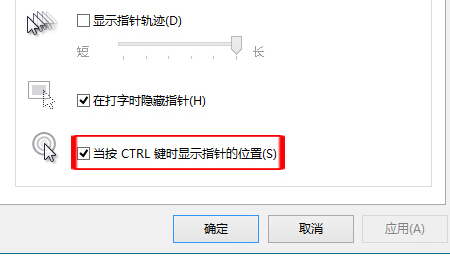在咱们的Windows系统中,鼠标默认的颜色是白色的,想必大家在之前对Windows系统的操作中就已经很清楚了吧?但是有的时候,咱们操作的一些窗口界面,颜色却和鼠标指针的颜色很接近,有时候会让鼠标和背景混在一起,导致用户甚至找不到自己的鼠标,那么这个时候怎么办呢?其实,咱们最好的办法就是让鼠标指针自动的显示出来,下面,小编就以win10系统为例,告诉大家这个要如何进行操作。
相关推荐:U盘装系统软件
1.首先,咱们需要返回到win10系统的传统桌面位置,之后,咱们单击打开win10系统的开始菜单,然后在开始菜单中点击选择控制面板。
2.在打开的控制面板界面中,咱们点击选择鼠标选项,如果大家在打开的控制面板中没有看到鼠标选项的话,就先将窗口右上角的查看方式更改为大图标,这样就可以找到鼠标选项了。
3.在打开的鼠标属性窗口中,咱们将界面切换到指针选项这一栏中,然后将窗口最下方的“当按CTRL键时显示指针的位置”选项勾选上,设置好之后,咱们点击确定保存设置就可以了。